iSpring là gì? iSpring được nhiều cá nhân, giáo viên sử dụng để tiết kiệm thời gian tạo các bài giảng theo chuẩn E-Learning. Bài viết dưới đây sẽ giúp các bạn hiểu rõ hơn về phần mềm iSpring cũng như các bước hướng dẫn tạo bài giảng bằng iSpring nhé!
iSpring là gì?
iSpring Suite là phần mềm chuyên dụng được dùng để soạn thảo bài giảng E-Learning. Sau khi được cài đặt, phần mềm sẽ được tích hợp một cách tự động vào ứng dụng PowerPoint của Microsoft. Được phát triển bởi hãng iSpring, chương trình iSpring Suite có đầy đủ các tính năng của một phần mềm soạn thảo E-Learning chuyên nghiệp với giao diện dễ sử dụng.
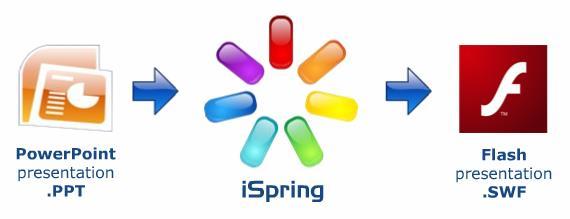
iSpring Suite là một trong những phần mềm được sử dụng nhiều nhất trên thế giới trong đó có Việt Nam để soạn bài giảng E-Learning. Tính đến thời điểm này, phiên bản mới nhất là phiên bản iSpring Suite 9 được giới thiệu lần đầu tiên vào tháng 4 năm 2018.
Bài giảng theo chuẩn e-Learning có khả năng tích hợp đa phương tiện truyền thông và tuân thủ một trong các chuẩn AICC, SCORM,…Khi mà giáo dục Việt Nam đang trong quá trình hội nhập và tiếp cận công nghệ giáo dục hiện đại thì việc xây dựng bài giảng điện tử e-Learning là một trong những kỹ năng cần thiết đối với mỗi giáo viên.
iSpring Suite là một công cụ hỗ trợ đắc lực cho giáo viên trong công tác soạn bài giảng e-learning. Bộ sản phẩm iSpring Suite được tích hợp 3 phần mềm gồm phần mềm chuyên dùng soạn bài thi trắc nghiệm và khảo sát trực tuyến – iSpring QuizMaker, phần mềm iSpring Pro – tích hợp nhiều công cụ hỗ trợ soạn bài giảng theo chuẩn E-Learning và phần mềm chuyên dùng biên tập sách điện tử – iSpring Kinetics.
Điều đặc biệt của V-iSpring là:
- Giao diện và hướng dẫn hoàn toàn bằng tiếng Việt.
- Người dùng vẫn sử dụng MS PowerPoint để soạn bài giảng, sau đó sử dụng các tính năng của V-iSpring để làm cho bài giảng thêm phong phú, phù hợp với chuẩn bài giảng e-learning.
- V-iSpring được cài đặt sau khi cài đặt iSpring Suit 6.x. Chương trình tự động chèn một Menu mới với tên “iSpring Suit” vào thanh công cụ của PowerPoint với nhiều công cụ hữu dụng cho việc soạn giảng.
Hiện nay có một số website học trực tuyến đang kết hợp với các bài giảng được sử dụng với iSpring rất được nhiều giảng viên, thầy cô hợp tác để đưa bài giảng của mình lên các trang website đó được nhiều học sinh tham khảo hơn đồng thời cũng có thể có thêm một nguồn thu cho các giáo viên. Việc thiết kế web học trực tuyến đang ngày được nhiều người quan tâm, điều này tạo ra một môi trường học tập chuyên nghiệp không chỉ cho học sinh mà còn cả những giáo viên trẻ đang theo học tại những chương trình tại đây
Chức năng chính của iSpring Suite
Chúng ta đã biết đến iSpring Suite với vai trò là một phần mềm giúp các giáo viên soạn thảo bài giảng E-Learning chuyên nghiệp với giao diện dễ sử dụng. Những chia sẻ dưới đây sẽ giúp bạn hiểu rõ hơn về những chức năng chính của phần mềm này.
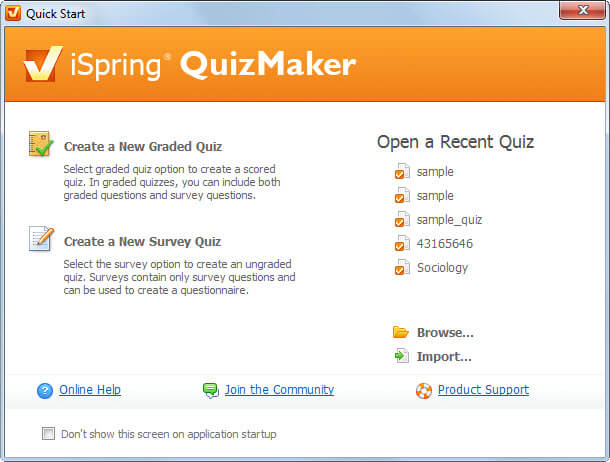
Chèn Bài trắc nghiệm
Chương trình sẽ kích hoạt phần mềm iSpring QuizMaker khi chọn “Chèn trắc nghiệm” cho phép soạn bài trắc nghiệm hoặc phiếu khảo sát. Người dùng có thể chọn một bài trắc nghiệm đã soạn từ trước đó hoặc soạn mới từ giao diện khởi tạo.
Đó là một ưu điểm rất mạnh của ISpring Suite. Chương trình soạn bài tập trắc nghiệm này cho phép soạn 11 kiểu câu hỏi trắc nghiệm và 12 kiểu câu khảo sát như câu hỏi đúng/sai, điền khuyết, đa lựa chọn,…Sau khi làm bài chương trình sẽ chấm và hiển thị điểm số của người làm, gửi kết quả về máy chủ hoặc email của giáo viên nếu ứng dụng trực tuyến.
Giao diện thanh công cụ của trình soạn đề trắc nghiệm ISpring Suite được thiết kế đơn giản, hoàn toàn bằng tiếng Việt, dễ sử dụng. Nếu chỉ sử dụng PowerPoint thì giáo viên không thể soạn được bài kiểm tra trắc nghiệm theo chuẩn e-learning được.
Chèn Flash, Chèn Youtube
Chức năng cho phép chèn file Flash có sẵn và chèn phim trực tiếp từ trang Youtube.com vào slide PowerPoint bằng cách sao chép địa chỉ của clip trên trang youtube.com rồi dán vào.
Chèn Sách điện tử
Giống như QuizMaker, V-iSpring Kinetics là phần mềm chạy độc lập và được tích hợp vào bộ Suit để làm cho bộ công cụ soạn giảng thêm phần đa dạng, phong phú. Phần này cho phép biên soạn và chèn vào slide 4 kiểu sách tương tác sách gồm:
- Directory: Dạng sách với các chủ đề được gom và sắp xếp theo thứ tự từ điển từ A – Z. Dạng sách này có ưu điểm là người dùng dễ tìm kiếm và tra cứu nội dung. Có thể dùng để soạn bảng chú giải, từ điển,…
- 3D Book: Dạng sách điện tử đơn giản với hiệu ứng lật sách 3D mang đến cảm giác như đang đọc sách thật. Người biên soạn có thể nhúng âm thanh, phim, ảnh, flash,…đặc biệt nó còn tích hợp chức năng thu âm trực tiếp đơn giản và dễ sử dụng.
- Timeline: Dạng sách có giao diện theo “dòng thời gian”, phù hợp soạn thảo sách diễn đạt nội dung có cấu trúc, diễn tiến theo thời gian…
- FAQ: Định dạng chuyên dùng để soạn thảo sách “hỏi – đáp” như các câu hỏi thường gặp trong một lĩnh vực hay môn học nào đó, đề cương ôn tập,…
Ghi âm, ghi hình
Chương trình cho phép người dùng ghi âm lời giảng từ Micro của máy tính hay Micro rời như headphone và tự động đồng bộ dữ liệu tích hợp vào slide. Người giảng bài trong quá trình thu âm vẫn quan sát được các slide trình chiếu với đầy đủ các hiệu ứng.
Chức năng ghi hình cho phép quay phim giáo viên giảng bài bằng webcam và gắn tự động vào slide giúp bài học thêm phần sinh động. Chức năng ghi hình cũng cho phép người dùng vừa trình chiếu bài giảng vừa giảng bài tương tự như chức năng ghi âm.
Ghi hình giáo viên giảng bài cũng là một trong những tiêu chí cần thiết của một bài giảng điện tử theo chuẩn e-learning do Bộ GD-ĐT yêu cầu.
Quản lý lời giảng
Quản lý lời giảng là chức năng rất quan trọng giúp người soạn bài giảng dễ dàng đồng bộ lời giảng của mình với những hiệu ứng trên slide và cả bài giảng.
Giảng viên
Thiết lập những thông tin giảng viên cho bài giảng như tên giảng viên, ảnh, chức danh, điện thoại, địa chỉ email, website và thông tin cá nhân khác.
Hướng dẫn tạo bài giảng bằng iSpring
Cách sử dụng iSpring tạo bài giảng chuẩn E-Learning không phải quá khó, tuy nhiên không phải ai cũng có thể hiểu và phát huy tối đa hiệu suất của phần mềm này trong việc tạo bài giảng. Vì thế chúng tôi sẽ hướng dẫn bạn tạo bài giảng chuẩn E-Learning bằng iSpring.

Tải iSpring về máy tính
- Bước 1: Tải phần mềm iSpring theo link https://download.com.vn/ispring-suite/download
- Bước 2: Nhấn vào Install iSpring Suite để phần mềm tự động tải dữ liệu chạy về.
- Bước 3: Sau khi tải và cài đặt iSpring hoàn toàn, nhấn vào Create a course with iSpring Suite để đóng phần cài đặt và bắt đầu sử dụng iSpring để tạo bài giảng chuẩn E-Learning.
Tạo Nội Dung Với Courses
Courses liên kết trực tiếp với PowerPoint và đây cũng là nơi người dùng iSpring tạo bài giảng chuẩn E-Learning, tạo nội dung trực tiếp trên PowerPoint với các công cụ được tích hợp trên PowerPoint.
Ngoài ra, các công cụ của iSpring đều kết nối được với PowerPoint nên sẽ là lợi thế của các phần mềm tạo giáo án điện tử như iSpring.
Tạo các câu hỏi, trò chơi với Quizzes
- Bước 1: Chúng ta có rất nhiều nội dung có thể tạo ra ở mục Question trong Quizzes, bạn có thể sử dụng Quizzes để các bài khảo sát, các dạng câu hỏi lựa chọn vấn đáp để được điểm hay làm các trò chơi.
- Bước 2: Chúng ta có thể lựa chọn câu hỏi và nhiều mục để trả lời tại đó, người sử dụng iSpring tạo bài giảng chuẩn E-Learning trong phần Quizzes có thể tạo không hạn chế số điểm.
- Bước 3: Cũng như lựa chọn cách trả lời các đáp án của người chơi khi lựa chọn đáp án đúng sai.
- Bước 4: Bạn sẽ được điều chỉnh nội dung với giao diện giống như trên PowerPoint trong phần Slide View, cho phép bạn thay đổi khung hình và font chữ trong đó.
- Bước 5: Bạn chỉ cần nhấn vào phần Preview hoặc nhấn F5 để chạy thử kết quả bạn đang tiến hành.
- Bước 6: Kết quả sẽ hiển thị theo đúng những gì bạn đã sử dụng iSpring tạo bài giảng chuẩn E-Learning để lập trình.
- Bước 7: Bên cạnh đó, bạn cũng có thể xuất nó ra dạng file hay chèn nó vào PowerPoint hoàn toàn bình thường bởi nó được hỗ trợ cho PowerPoint.
Tạo nội dung lựa chọn với Simulations
- Bước 1: Simulations là phần cho phép người dùng iSpring tạo bài giảng chuẩn E-Learning theo kiểu lựa chọn các câu hỏi và tương tác, phần này khá đặc biệt vì các nội dung tương tác có thể liên kết với nhau tạo ra các kết quả theo ý bạn.
- Bước 2: Ở mỗi bảng thông số sẽ có nội dung tiêu đề cùng các giá trị con của nó, người chơi có thể add không giới hạn các giá trị con. Mỗi giá trị con tương ứng với một lựa chọn cho người chơi.
- Bước 3: Sau khi tạo xong chúng ta được một bảng. Để tạo một bảng tương tự hãy click chuột phải ra ngoài chọn New Scene.
- Bước 5: Kế tiếp nhập nội dung theo ý của bạn.
- Bước 6: Bạn có thể tạo số nội dung theo ý mình, chẳng hạn như với 4 nội dung thì bạn có thể tạo 1 nội dung chính và 3 nội dung đáp án.
- Bước 7: Liên kết các mục con của nội dung chính sang các bảng và sau đó liên kết các mục con vào lại nội dung chính.
- Bước 8: Sau cùng chạy thử, câu trả lời hiện ra theo đúng bạn lập trình trước đó “hôm nay bạn may mắn”, nhấn vào nút ở dưới để quay lại về giao diện bạn đầu. Còn nếu chọn bốc thăm khác bạn sẽ có được nội dung hiển thị khác đã lập trình trước đó
Tạo biểu đồ với Interactions
Phần Interractions sẽ cho phép bạn tạo ra nhiều kiểu biểu diễn biểu đồ hiện thị nội dung khác nhau như kiểu các bước step, timeline, kiểu trong tâm hotspot. Tại mỗi phần đều có hình minh họa từ trước để người dùng khi sử dụng iSpring tạo bài giảng chuẩn E-Learning có thể tự chỉnh sửa và làm theo.
- Bước 1: Chẳng hạn ở đây chúng ta chọn kiểu Timeline sẽ thấy có các phần như Introduction, Period 1 hay Event. Người dùng có nhiệm vụ là thay thế các từ có sẵn bằng nội dung của mình để tạo nên một timeline hoàn chỉnh có nội dung và ý nghĩa.
- Bước 2: Chúng ta có thể nhập text thông thường ở phần này, đây là dạng khá phổ biến mà bạn hay nhìn thấy trong các bài giảng về lịch sử khi tạo các mốc thời gian.
- Bước 3: Bên cạnh khung thời gian Interractions cho sẵn thì người tạo cũng có thể chỉnh sửa hoặc thêm tùy ý để timelien hoàn toàn theo ý mình
- Bước 4: Người tạo có thể thay đổi tiêu đề và nội dung tại mỗi một mốc thời gian, bạn có thể vừa tạo vừa test bằng phím F5 trong quá trình.
- Bước 5: Đừng quên tạo kết bài cho mỗi đoạn timeline mà bạn tạo ra nhé.
- Bước 6: Nhấn F5 để test thử kết quả sau khi áp dụng Interractions để tạo ra timeline.
Công cụ sẽ chạy theo đúng trình tự mà bạn sắp đặt bao gồm từ giới thiệu đến phần tổng kết.
Tạo và chỉnh sửa video với Screencast
Screencast bao gồm quay màn hình cũng như việc chỉnh sửa video ở mức độ cơ bản để phục vụ thêm các nội dung video theo chuẩn E-Learning. Bạn có thể sử dụng các bức ảnh ghép sẵn hoặc video quay màn hình trong Screencast để tạo ra nội dung cho riêng mình. Screencast về cơ bản hoạt động khá giống với Camtasia Studio trên máy tính.
Hi vọng, bài viết của chúng tôi đã giúp bạn giải đáp các thắc mắc về iSpring là gì và hướng dẫn tạo tạo bài giảng bằng iSpring. Nếu bạn cần 1 hệ thống phần mềm quản lý giáo dục chuyên sâu và nền tảng lớn hơn có thể bạn nên quan tâm đến hệ sinh thái quản lý giáo dục của Mona Media (bao trọn toàn bộ nghiệp vụ dạy học trực tuyến và truyền thống). Đừng quên ghé thăm chúng tôi thường xuyên để cập nhật thêm nhiều thông tin hữu ích nữa nhé!
